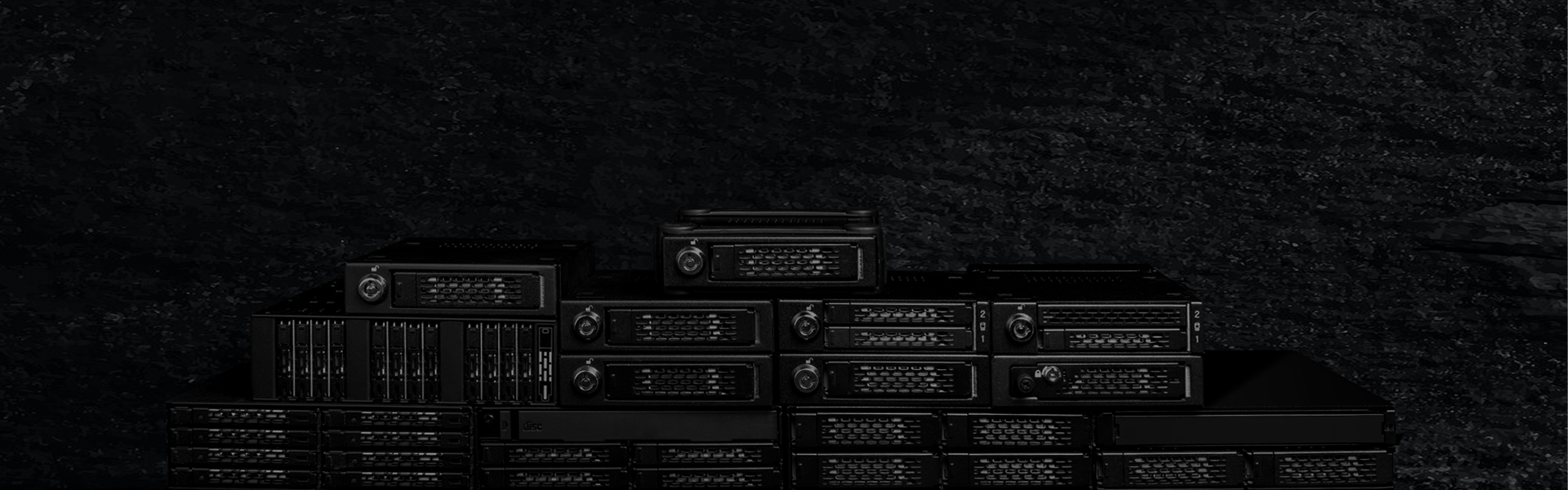
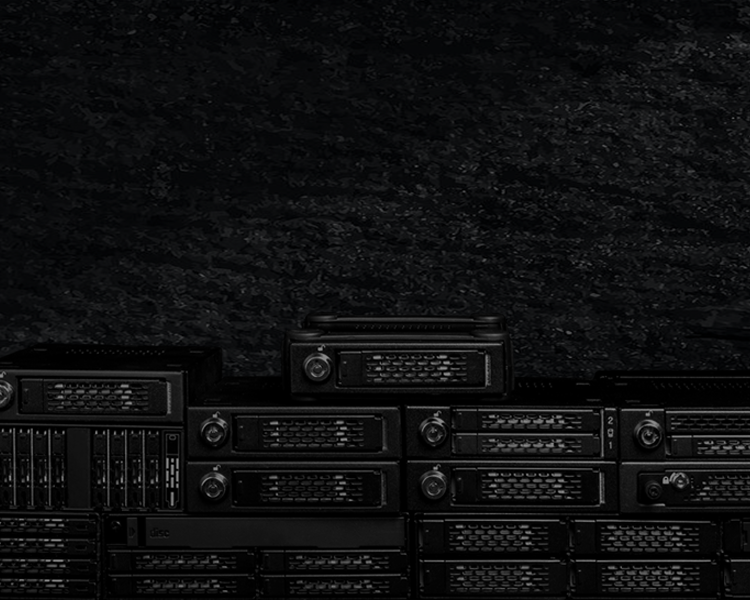
ToughArmor
堅固耐用硬碟抽取盒






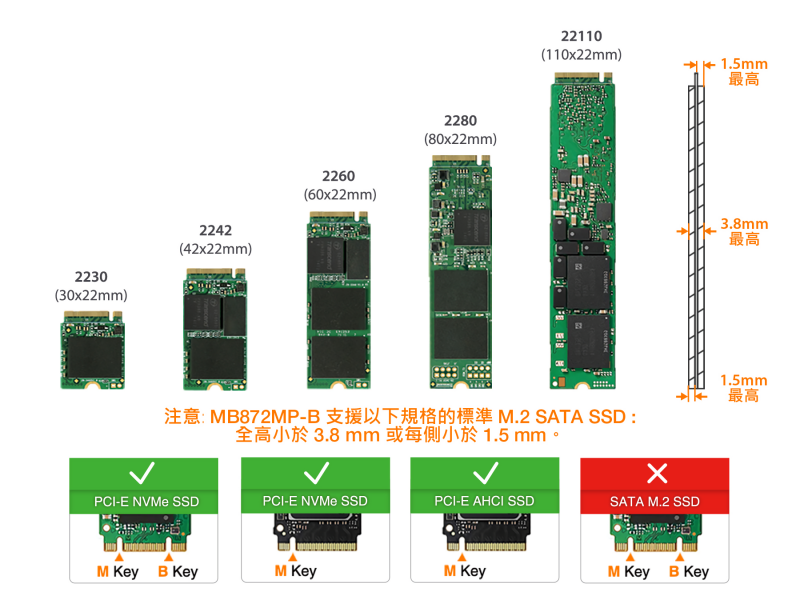



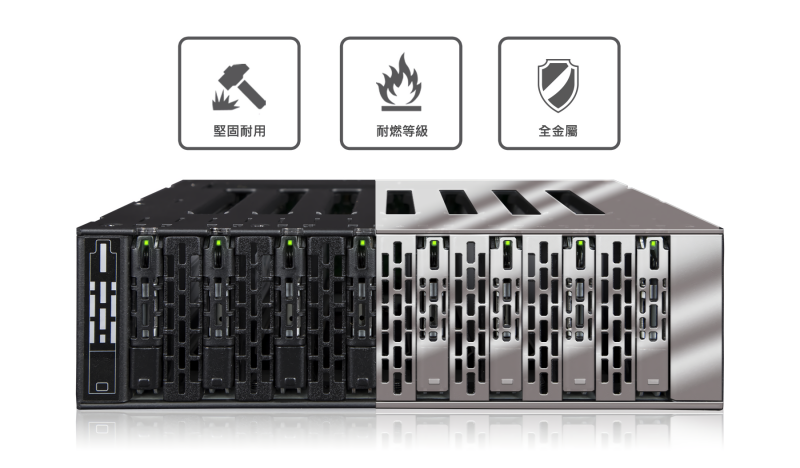






| 哪一款 ToughArmor MB873 適合您? | ||
| 型號 | MB873MP-B | MB873MP-B V2 |
| Pin 腳定義 | SFF-9402 Rev 1.1 | SFF-9402 Rev 1.1 (Tri-mode(三模式) HBA/RAID 轉接卡相容) |
| 適用 | NVMe HBA/RAID 轉接卡 SFF-9402 SFF-9402 pin腳定義 |
Tri-mode (三模式) 控制卡 SFF-9402 SFF-9402 pin腳定義 |
| 舉例來說 ToughArmor MB873MP-B 可選的認證如下: | |
| TAA | 貿易協定法案認證 |
| UL | 安全標準認證 |
| UL94 | 塑料材料的耐燃性 |
| FCC | 聯邦通訊委員會認證 |
| 寬溫測試 | MIL-STD-810H - 方法 501.7 & 502.7 |
| • | 支援 8 個以下規格的 PCIe M.2 NVMe SSD : 30mm (2230)、42mm (2242)、60mm (2260)、80mm (2280) 和 110mm (22110) |
| • | 適用於 5.25” 光碟機裝置空間 |
| • | 使用8個OCuLink (SFF-8612)連接,Pin 腳定義由SFF - 9402 Rev 1.1 |
| • | 支援 PCIe 4.0 協定,每個硬碟插槽的傳輸速度皆可達 64Gbps |
| • | 透過 2 個 15 pin SATA 為 8 個 M.2 SSD 供電 |
| • | 堅固的全金屬外殼滿足耐燃需求 |
| • | 配備高效能雙40 x 20mm散熱風扇 |
| • | 可移動式硬碟抽取盤-簡易硬碟安裝,便於進行硬碟維護 |
| • | 附導熱膠墊的散熱抽取盤可驅散硬碟產生的熱能 |
| • | 防震技術 - 為SSD創造一個安全的環境 |
| • | 主動式電源技術 - 在未安裝硬碟時自動關閉硬碟抽取盒以節省電源 |
| • | EMI 接地技術 - 保護 SSD 免受電磁干擾損壞 |
| • | 硬碟 ID 標誌以標註您的硬碟 |
| • | 鷹鉤鎖設計閂鎖將硬碟抽取盤牢固地固定在硬碟抽取盒內 |
| • | 支援具有扣鎖式設計的SATA 15-pin和OCuLink線材,以確保安全連接。 |
| • | 產品內含2條 SATA 15pin 電源線 |
| 型號: | MB873MP-B |
| 顏色: | 黑色 |
| 之援硬碟尺寸: | 8 個 M.2 SSD (2230-22110) |
| 適用硬碟類型: | NVMe |
| 可連接硬碟數量: | 8 |
| 支援硬碟長度: | M.2 SSD (2230-22110) |
| 適用裝置空間: | 1 個 5.25" 半高裝置空間 |
| 主機接口: | 8 個 OCuLink SFF-8612 4i, pin腳由 SFF-9402 Rev 1.1 定義 (不相容 Tri-mode (三模式) HBA/RAID 卡) |
| 電源接口: | 2 個 15pin SATA |
| 傳輸速度: | 最高達 64Gbps (視固態硬碟速度而定) |
| 支援 SSD 容量: | 無限制 |
| 硬碟散熱: | 2 個 40*40*20mm 散熱風扇 |
| 結構 / 材質: | 全金屬 |
| 產品尺寸 (W x H x D): | 146 x 41.3 x 167.8mm |
| 產品淨重: | 1136g |
| 含包裝重量: | 1147g |
| 硬碟狀態 LED 指示燈: | 電源指示燈(恆亮綠色 LED 燈) 讀取指示燈(閃爍綠色 LED 燈) |
| 產品内容: | 本機裝置、使用手冊、硬碟ID標誌、螺絲、2條 SATA 15 Pin 電源線 |
| M.2 接口插拔次數: | 5,000 |
| 濕度: | 5%~65% RH |
| 操作温度: | 0°C ~ 60°C (32°F ~ 140°F) |
| 儲存温度: | -35°C ~ 70°C (-31°F ~ 158°F) |
| 認證: | CE, RoHS, REACH |
| 保固年限: | 5 年有限保固 |
相容硬碟抽取盤:
相容硬碟線材:
相關產品:
相關產品系列:
快速連結:
問: 您能推薦適用於 MB873MP-B 的擴充卡嗎?
答: 為確保 MB873MP-B 的相容性,請確認您的擴充卡或主機板的 BIOS/UEFI 支援使用 PCIe 16x 或 8x 插槽時PCIe Bifurcation(拆分功能)。此外,請在 BIOS/UEFI 中設定 PCIe 分流器,將 PCIe 16x 插槽設定成 x4、x4、x4、x4,將 PCIe 8x 插槽設定成 x4、x4。
請點擊下方圖示以查看支援 PCIe Bifurcation (拆分)功能的主機板或擴充卡的相容性。為了獲得最佳相容性,我們強烈建議使用主機板或擴充卡製造商建議或生產的線材。
我們目前正在與主要的擴充卡和主機板製造商進行NVMe硬碟抽取盒的認證。我們將不斷更新列表,以囊括相容的配件。
如果您想回報相容的擴充卡、線材或主機板,或者想要檢查未列出的擴充卡或主機板的相容性,請點擊 此處。
問: 我已根據產品手冊中的說明完成了硬碟和設備的安裝,但系統仍然無法偵測到硬碟。我該如何解決這個問題?
答: 請先確認您的硬體的相容性,並確保硬碟、硬碟盒、線材和主機介面是相容的。嘗試將硬碟直接連接到主機,以查看系統是否能夠偵測到硬碟。如果仍然無法偵測到,可以排除硬碟盒的問題。您也可以嘗試將硬碟盒連接到不同的硬碟、線材或系統,以查看是否可以解決問題。如果系統仍然無法偵測到,可能存在以下問題:
| • | 系統中的 PCIe 線路不足:無論您將硬碟盒連接到主機板還是擴充卡,都需要注意可用的 PCIe 線路數量是有限的。這包括了理解由CPU 和晶片組提供的 PCIe 線路數量,以及它們的分配方法。如果不這樣做,可能會導致傳輸速度較慢、連接不穩定,甚至無法偵測到硬碟。 |
| • | 介面協議不相容:非常重要的是要驗證主機板或擴充卡上的 Mini-SAS HD、OCuLink 或 SlimSAS 介面是否能夠支援 NVMe。 |
| • | 介面Pin腳配置標準不相容:在將硬碟盒連接到主機板或擴充卡上的 Mini-SAS HD、OCuLink 或 SlimSAS 接口之前,請驗證該接口是否使用與我們硬碟盒上的接口相同的Pin腳配置標準。要檢查我們硬碟盒的Pin腳配置標準,您可以參考我們產品頁面上的規格表,在規格表中有說明Pin腳配置的標準是 Legacy 或 SFF-9402 1.1。 |
| • | 線材過長:為確保最佳性能,建議使用不超過50cm的線材。使用較長的線材可能會導致過多的信號損失,從而導致傳輸速度變慢、連接不穩定,甚至無法偵測到硬碟。此外,我們建議在設備和主機之間使用相同的介面接口,以防止可能的相容性問題。 |
問:系統未偵測到我安裝在 ICY DOCK 硬碟抽取盒中的 M.2 SSD,請問我該怎麼做?
答: 由於 M.2 SSD 不支援熱插拔功能,我們強烈建議在插入或移除 M.2 SSD 之前關閉設備/系統電源。如果系統仍然無法偵測到硬碟,請按照以下步驟操作手動掃描硬件:
Windows 11 / Windows 10 / Windows 8 – 在工作列的搜尋欄中打入「裝置管理員」 (Device Manager),然後從清單中以右鍵點擊「磁碟機」並選擇「掃描硬體變更」(scan for hardware changes)。
Windows 7 – 以右鍵點擊桌面上的電腦圖示並選擇「內容」(properties),點擊「裝置管理員 」 (Device Manager),然後以右鍵點擊磁碟機並且選擇「掃描硬體變更」(scan for hardware changes)。

問: 當我將M.2 SSD安裝至硬碟托盤後,很難將硬碟托盤的上蓋闔上導致無法將硬碟托盤完全插入轉接盒中。
答: 請確保使用M.2可調式扣鎖將M.2 SSD固定。 若M.2可調式扣鎖未完全固定,則托盤蓋將無法正確關閉。 如果您在固定M.2可調式扣鎖或關閉托盤蓋時遇到困難,則您使用的M.2 SSD可能沒有符合標準的M.2 SSD厚度,該厚度小於每側1.5mm的高度,且總高度不超過3.8mm。 使用非標準厚度的M.2 SSD會導致M.2可調式扣鎖和托盤蓋無法密合,並且M.2接口無法對準。 如果您在將硬碟托盤插入抽取盒時遇到問題,請立即停止操作並檢查硬碟厚度,以確保其符合標準M.2 SSD厚度-每一側的高度小於1.5mm,總高度小於3.8mm。

注意: 某些M.2 SSD使用金屬散熱標籤,該標籤會使每側的厚度超過1.5mm。 取下貼紙可以解決問題,但後果自負(可能會使SSD的保固失效)
ICY DOCK轉接盒設計為與標準厚度的M.2 SSD相容。 我們強烈建議購買前檢查硬碟的厚度,請參閱以下不相容的M.2 SSD列表以了解更多信息:
已知與ICY DOCK轉接盒不相容的M.2 NVMe SSD:
如果問題仍然存在,請聯繫 marketing@cremax.com.tw ,以便我們盡快為您解決問題。
點擊 此處 回報相容/不相容的M.2 SSD。
